ビジュアルエフェクト(VFX)の操作において、スクリーンの置き換えは、創造的かつ技術的なスキルを必要とする一般的な手法です。このチュートリアルでは、After EffectsとMochaを使用して、リアルなホログラムを作成する方法を学びます。その中で、スクリーン置き換えを実施し、前景オブジェクトを正確に配置するために高度なトラッキングを適用する方法を示します。
重要な発見
- スクリーンの置き換えには、正確なトラッキングとリファレンスポイントの使用が必要です。
- Mochaを使用することは、特に複雑な動き(例:スクリーンを覆う手など)の場合、After Effectsの標準ツールに対して利点を提供します。
- カスタムエフェクト「EP Track」は、トラッキングの精度を向上させ、ホログラム効果を生成するための2.5Dビューを可能にします。
ステップバイステップガイド
ステップ 1: フッテージの準備
トラッキングを開始する前に、あなたのフッテージをAfter Effectsにインポートし、準備する必要があります。あなたのビデオをAfter Effectsに読み込み、新しいコンポジションを作成します。
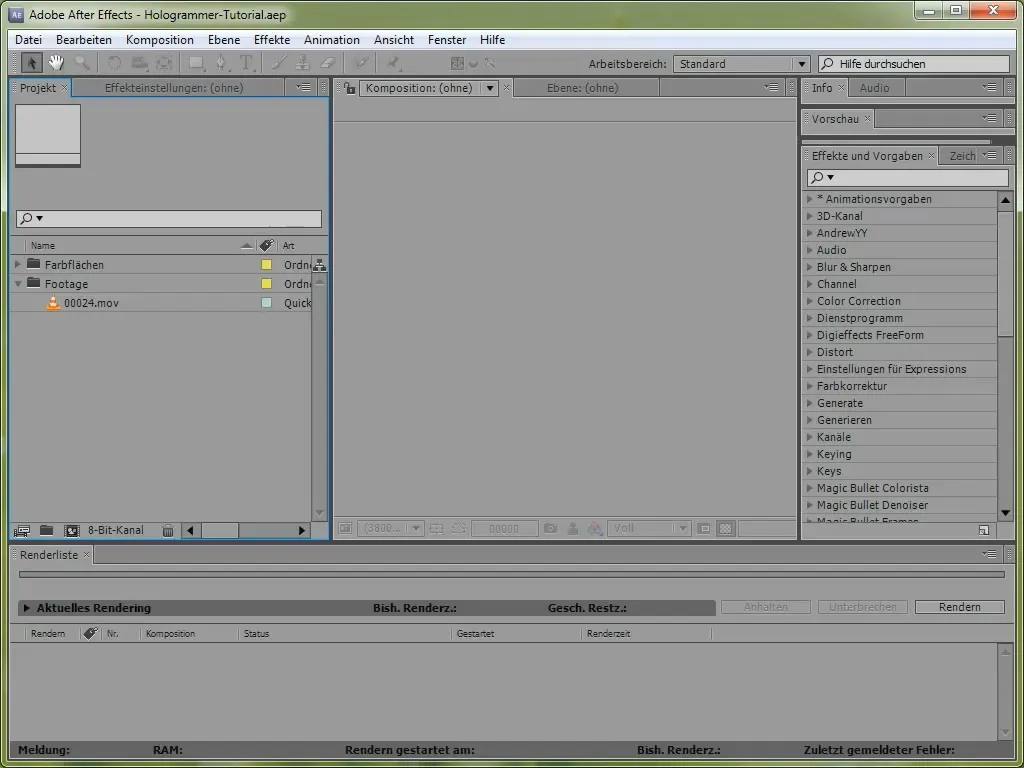
ここではすでに、グリーンスクリーンのプレートを使用していることがわかります。これはスクリーンの置き換えの出発点です。置き換えたいスクリーンの部分だけをキャプチャするようにしてください。
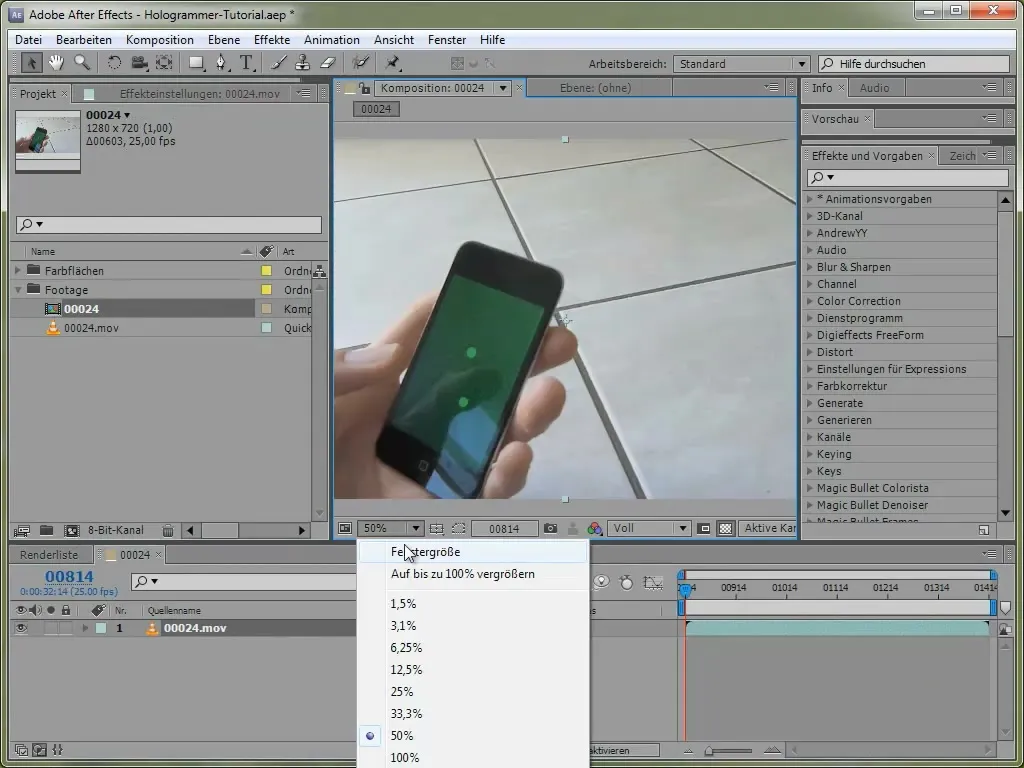
ステップ 2: グリーンスクリーンプレートの作成
撮影に使用するiPod用のグリーンスクリーンプレートを作成します。これには、Photoshopでロードして作成できるiPhoneインターフェースのスクリーンショットの前面図が必要です。
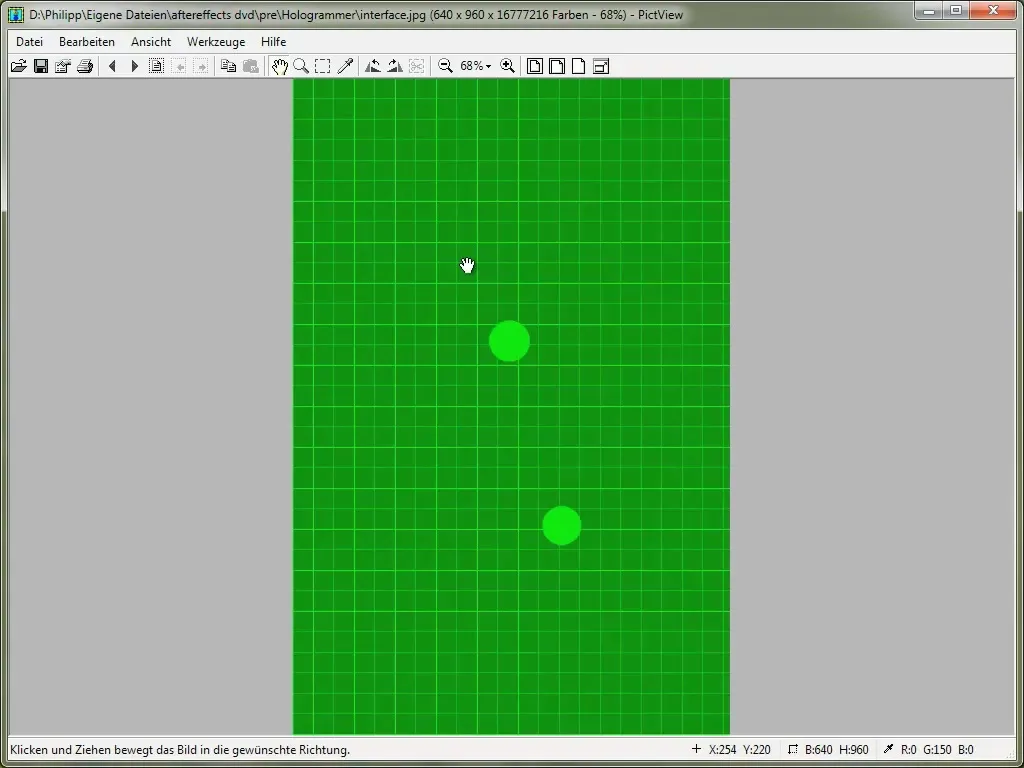
あなたのプレートには、スクリーンの明確な視認性と、トラッキングを補助するためのさまざまなマーカーを含めるべきです。
ステップ 3: Mochaでのスクリーンのトラッキング
Mochaを起動し、フッテージをロードします。Mochaが他のオブジェクトに隠されているオブジェクトのトラッキングを支援することを理解することが重要です。この場合は、あなたの親指によって隠されているというわけです。
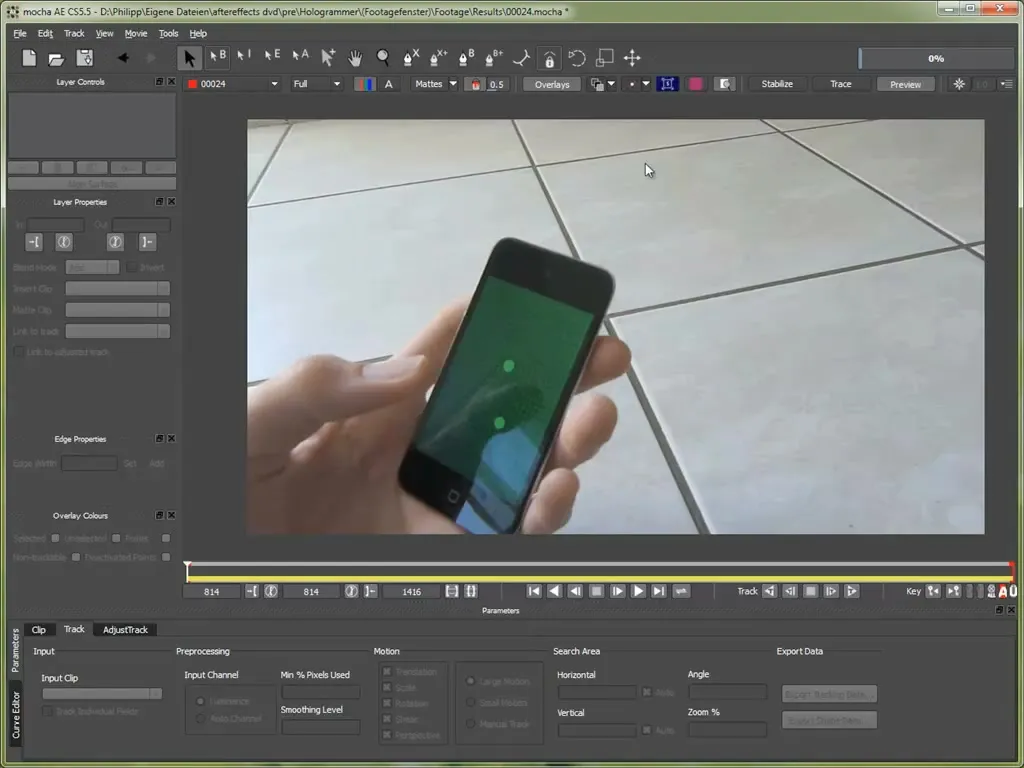
Mochaで作業エリアを設定し、スクリーンの視認可能な部分だけをキャプチャするようにしてください。画面が見えない位置にアウトポイントを設定します。
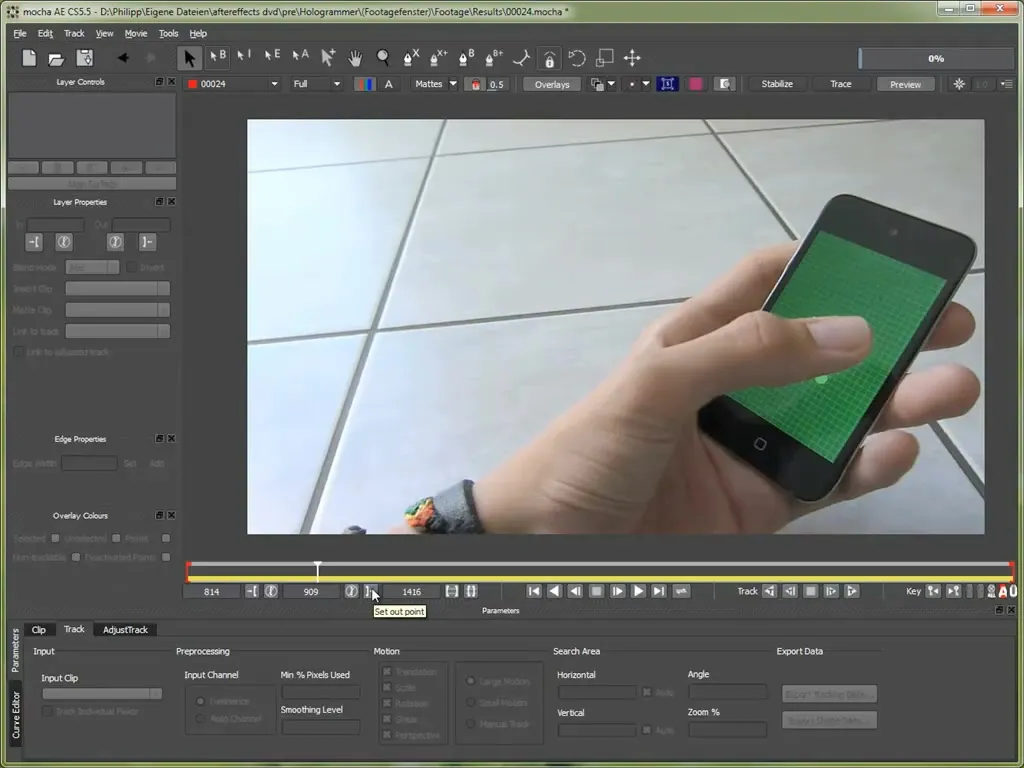
ステップ 4: トラッキング中の親指の無視
Mochaがスクリーンの動きを正確にトラッキングできるように、新しいXスプラインを加え、親指を隠します。これによりMochaはこの部分を動きの中で無視できるようになります。
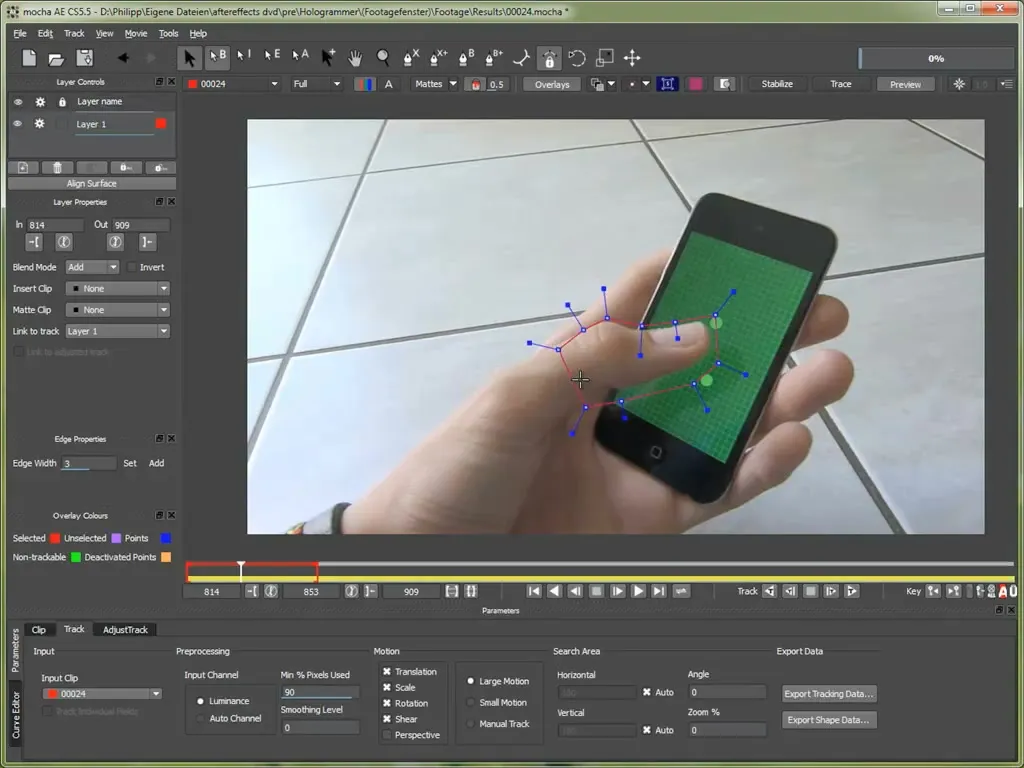
Mochaが親指を成功裏に無視したと確信できるまで、トラッキングを続けてください。
ステップ 5: トラッキングマスクの作成
親指のレイヤーを成功裏にトラッキングしたので、背景オブジェクトのための新しいトラックマスクを作成します。これが新しいスクリーンを作成するデータを使用します。
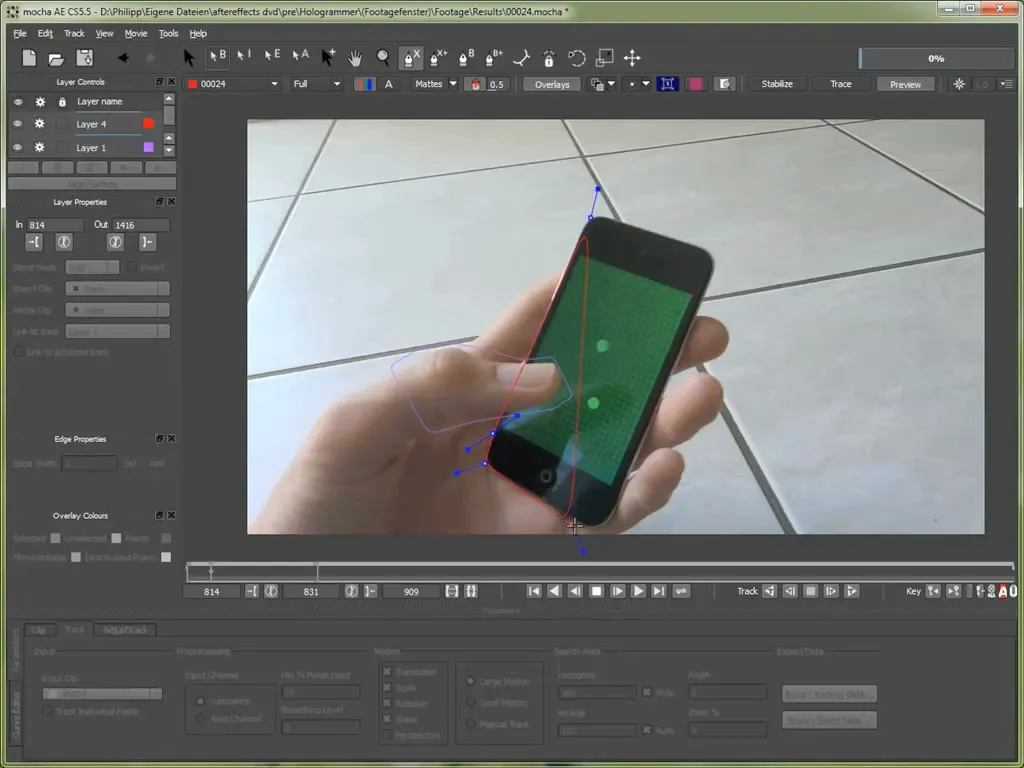
トラッキングで混乱を避けるため、レイヤーが正しい順序で配置されていることを確認してください。
ステップ 6: トラッキングデータのエクスポート
Mochaからトラッキングデータをエクスポートし、「Cornerpin only」オプションを使用します。これらのデータをAfter Effectsの新しいカラーシェイプに挿入します。
トラッキングデータがカラーシェイプに正確に配置されていることを確認して、正確なスクリーンの置き換えを保証してください。
ステップ 7: EPトラック効果の適用
トラッキングデータを取得したら、カスタムエフェクトのEPトラックを適用します。このエフェクトは、正確なトラッキングを支援するように設計されています。

カラーシェイプの角を手動で配置し、正確に希望するスクリーンの上に配置してください。
ステップ 8: キーフレームの微調整
キーフレームを確認し、トラッキング中の動きが正確であることを確認してください。この微調整はリアルなルックのために不可欠です。
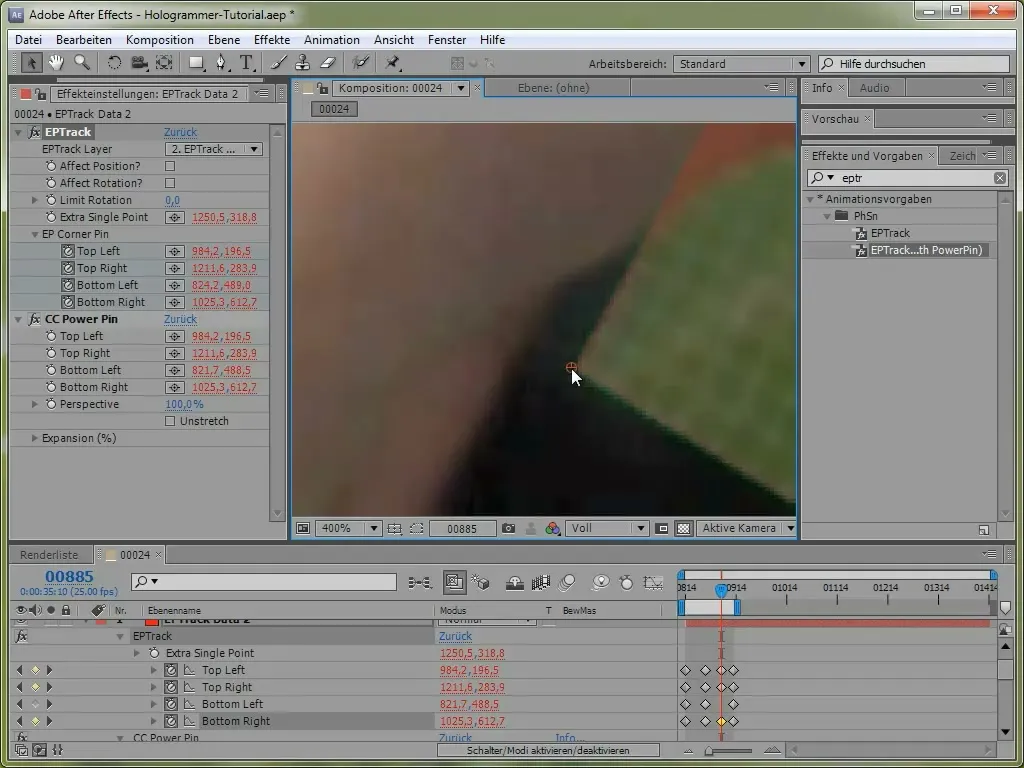
RAMプレビューを有効にして、すべてがスムーズに機能しているか、リアルタイムで希望のシーンが表示されているかを確認してください。
ステップ 9: より良い統合のためのグレーエリアの追加
信頼性のあるデザインを作成するために、スクリーンの周りにグレーのエリアを追加します。これにより、スクリーンと残りのシーンとの視覚的な分離が支援されます。
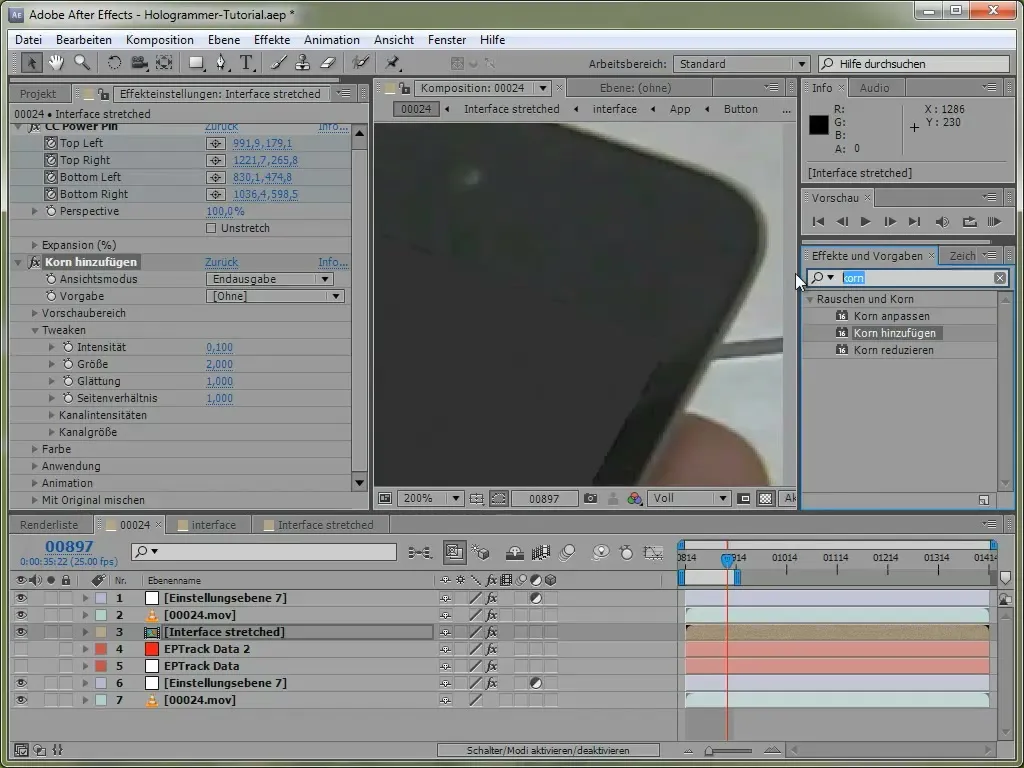
ステップ 10: 最終レンダリング設定
最終ビデオをレンダリングする前に、すべてのエフェクトとアニメーションを確認してください。親指がスクリーンの前にリアルに配置されていることと、すべてのアニメーションが適切に同期していることに注意してください。
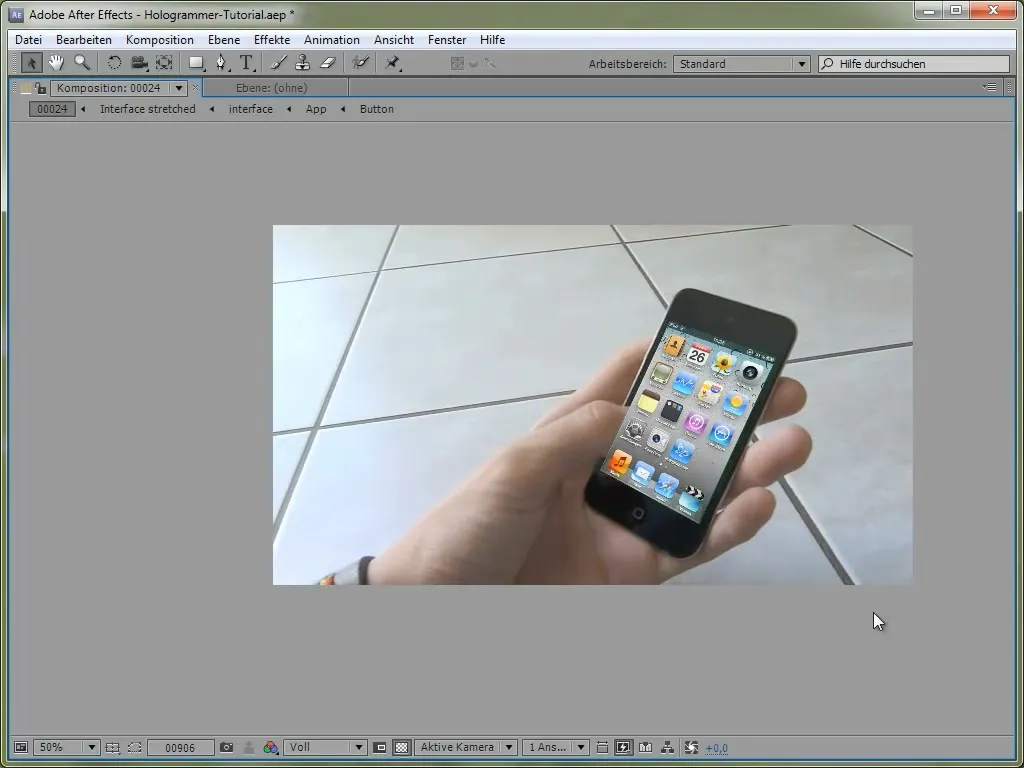
すべてが正しい場合、最終的なRAMプレビューを行い、すべてが正しく機能していることを確認してください。
要約 - After Effectsにおけるホログラム効果
このガイドでは、After Effectsで特徴的なホログラム効果を使ってスクリーンを置き換える方法を学びました。フッテージのインポートから正確なトラッキング、望ましいエフェクトの追加まで、印象的なビジュアルエフェクトを作成するためのツールを手に入れました。
よくある質問
グリーンスクリーンプレートを作成するには?緑の素材を使用するか、トラッキングを容易にするための適切なシーンを構築します。
なぜMochaをトラッキングに使うべきか?Mochaは、特に隠されたオブジェクトや複雑な動きのトラッキングをより正確に行うことができます。
EPトラックエフェクトとは?After Effectsのトラッキング精度を向上させ、リアルなホログラム効果を可能にするカスタムエフェクトのことです。


